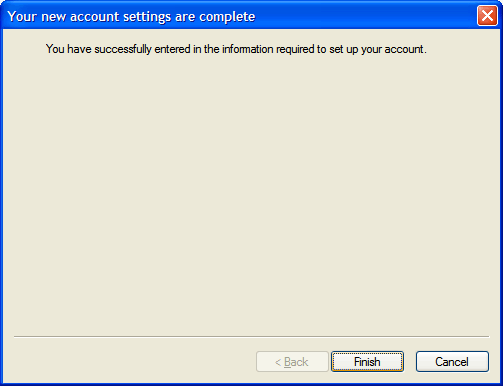Windows Live Mail (POP3 & SMTP през SSL)
За да конфигурирате Windows Live Mail да изпраща и получава e-mail съобщения чрез нашите сървъри, като използва РОР3 и SMTP през SSL/TLS, моля следвайте следните стъпки, като замените:
 | [email protected] с вашия e-mail адрес, example.com с името на вашия домейн, your_server.com с името на вашия сървър (можете да намерите името на сървъра в горния ляв ъгъл на Контролния панел). |
1. Отворете Windows Live Mail.
2. Изберете "Tools" -> "Accounts".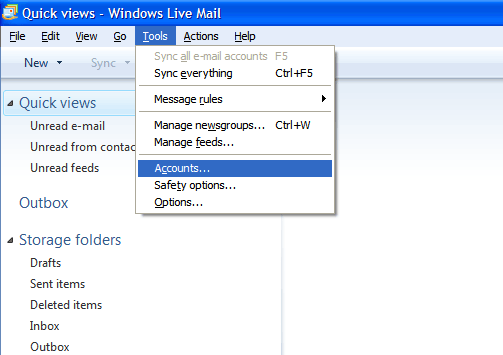
3. Натиснете "Add".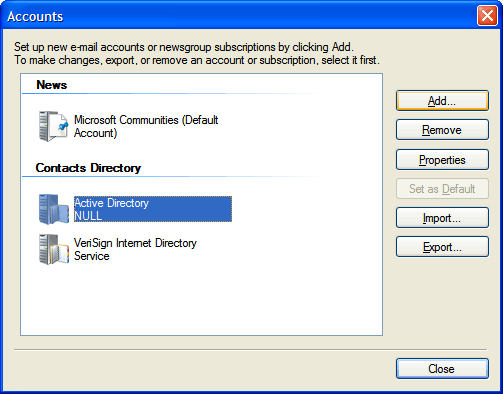
4. Изберете "E-mail Account".
Натиснете "Next".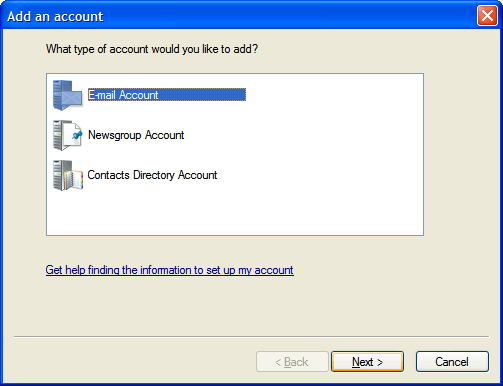
5. Въведете вашия e-mail адрес [email protected] в полето "E-mail address". В полето "Password" въведете паролата за съответната пощенска кутия. В полето "Display Name" трябва да въведете името, което бихте искали да излиза в съобщенията, които изпращате.
Поставете отметка пред "Manually configure server settings for e-mail account".
Натиснете "Next".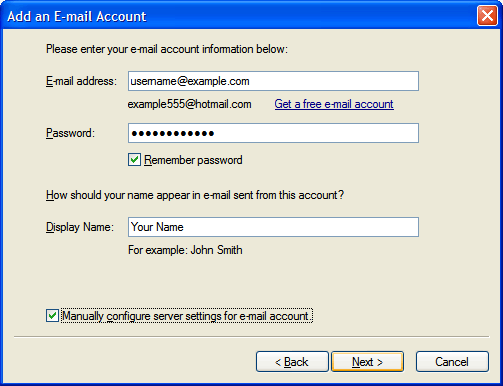
6. Изберете протокола на входящия пощенски сървър да бъде POP3. За входящ и изходящ пощенски сървър използвайте mail.your_server.com.
Поставете отметки пред "This server requires a secure connection (SSL)" при информацията за "Incoming server" и "Outgoing server".
От drop-down менюто "Log on using" изберете "Clear text authentication". В полето "Login ID" въведете вашия e-mail адрес [email protected]. Настройте порта на изходящия сървър Outgoing server да бъде 587.
Сложете отметка пред "My outgoing server requires authentication".
Натиснете "Next".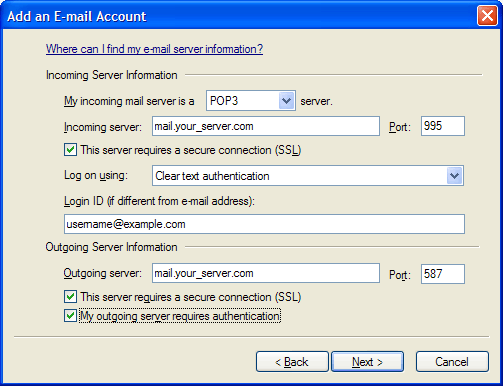
7. Натиснете "Finish".